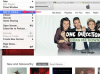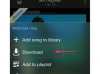यदि आप अपने iPhone से सीधे नेटवर्क ड्राइव से कनेक्ट करना चाहते हैं, तो आपको iTunes स्टोर से एक ऐप इंस्टॉल करना होगा। ऐप्पल आईफोन ऑपरेटिंग सिस्टम (आईओएस) के भीतर कोई उपयोगिता प्रदान नहीं करता है जो आपको ऐसा करने की अनुमति देगा। दर्जनों आईओएस ऐप हैं जो आपको कंप्यूटर से नेटवर्क ड्राइव के रूप में आईफोन से कनेक्ट करने की अनुमति देंगे। विपरीत दिशा से समस्या का सामना करना, जिसमें आप नेटवर्क ड्राइव से कनेक्ट करना चाहते हैं एक iPhone से, बहुत कम विकल्प हैं, लेकिन NetPortalLite नाम का एक निःशुल्क ऐप इसकी पेशकश करता है कार्यक्षमता।
प्रारंभिक
स्टेप 1
अपने iPhone में NetPortalLite ऐप डाउनलोड और इंस्टॉल करें। या तो अपने डिवाइस पर "ऐप स्टोर" ऐप का उपयोग करके इसे सीधे अपने फोन में इंस्टॉल करें या इसे आईट्यून्स में डाउनलोड करें और ऐप को अपने फोन पर सिंक करें।
दिन का वीडियो
चरण दो
अपने iPhone को वाई-फाई के माध्यम से अपने नेटवर्क ड्राइव के साथ सीधे लोकल एरिया नेटवर्क (LAN) से कनेक्ट करें। डिफ़ॉल्ट रूप से, एक iPhone 3G कनेक्टिविटी पर वाई-फाई को प्राथमिकता देगा। नीले वाई-फाई संकेंद्रित हलकों के लिए अपने iPhone की स्क्रीन के शीर्ष की जाँच करें। यदि आपने पहले कभी इससे कनेक्ट नहीं किया है तो आपको सेटिंग ऐप खोलने और नेटवर्क को कॉन्फ़िगर करने की आवश्यकता हो सकती है।
चरण 3
अपने नेटवर्क साझा ड्राइव के लिए पता, लॉगिन और पासवर्ड जानकारी इकट्ठा करें। अधिकांश नेटवर्क ड्राइव सर्वर मैसेज ब्लॉक (एसएमबी) प्रोटोकॉल का समर्थन करेंगे और यही नेटपोर्टललाइट उपयोग करेगा। व्यावसायिक वातावरण में, आपको इस जानकारी के लिए अपने समर्थन या सिस्टम प्रशासन कर्मचारियों से परामर्श करने की आवश्यकता हो सकती है।
नेटपोर्टललाइट कॉन्फ़िगरेशन
स्टेप 1
अपने iPhone पर NetPortalLite ऐप खोलें।
चरण दो
प्रदर्शन के निचले भाग में "मशीनें" आइकन टैप करें, और फिर ऊपरी दाएं कोने में "+" बटन दबाएं।
चरण 3
कोई भी नाम दर्ज करें जिसे आप "प्रदर्शन नाम" के लिए नेटवर्क ड्राइव की पहचान करना चाहते हैं।
चरण 4
दूसरे क्षेत्र में कंप्यूटर का नाम या आईपी पता दर्ज करें। यह एक संख्यात्मक पता हो सकता है जिसमें अंकों के चार ब्लॉक अवधियों या एकल होस्ट नाम (उदाहरण के लिए, "नेटशेयर") द्वारा अलग किए गए हों। यदि ड्राइव डोमेन नाम सेवा (DNS) नाम से स्थित है, तो DNS डोमेन प्रत्यय दर्ज करें (उदाहरण के लिए, stratospherix.com)।
चरण 5
फ़ील्ड के दूसरे सेट में साझा नेटवर्क ड्राइव से कनेक्ट करने के लिए "संपादित करें ..." बटन दबाएं और अपना उपयोगकर्ता नाम और पासवर्ड दर्ज करें। यदि आपको इनकी आवश्यकता नहीं है, तो आप इन्हें खाली छोड़ सकते हैं, और "ऑन डिमांड" विकल्प हर बार कनेक्ट होने पर आपको संकेत देगा।
चरण 6
ऊपरी दाएं कोने में "सहेजें" बटन दबाएं, और अपनी मशीनों की सूची में नए बनाए गए आइटम पर टैप करके नेटवर्क ड्राइव से कनेक्ट करने का प्रयास करें।
टिप
यदि नेटवर्क ड्राइव विंडोज़ मशीन पर है, तो आपको उपयोगकर्ता नाम को डोमेन के विंडोज़ नाम और फिर बैकस्लैश के साथ प्रस्तुत करना पड़ सकता है। उदाहरण के लिए, यदि डोमेन "जीत" है और आपका उपयोगकर्ता नाम "जो" है, तो अपने उपयोगकर्ता नाम के रूप में "win\joe" दर्ज करें।